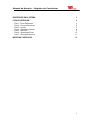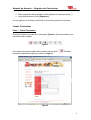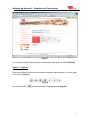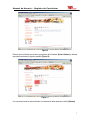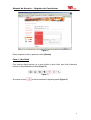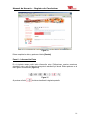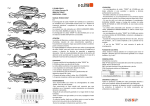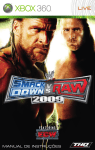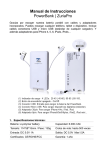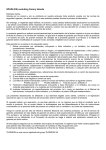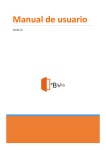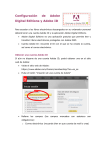Download Manual de Usuario – Registro de Currículum
Transcript
Manual de Usuario – Registro de Currículum Enero 2006 Manual de Usuario – Registro de Currículum REGISTRARSE EN EL SISTEMA 3 LLENAR CURRÍCULUM 4 PASO 1 - DATOS PERSONALES PASO 2 – ESTUDIOS REALIZADOS PASO 3 – IDIOMAS PASO 4 – EXPERIENCIA LABORAL PASO 5 – MOVILIDAD PASO 6 – INFORMACIÓN EXTRA PASO 7 – RESUMEN CURRICULAR MODIFICAR CURRICULUM 4 5 6 8 9 10 11 12 2 Manual de Usuario – Registro de Currículum Registrarse en el sistema Lo primero que debes hacer es registrarte en nuestro sistema, para esto: 1. Debes presionar en el menú la opción [Trabaja con nosotros] (Figura 1) Figura 1 2. Luego debes presionar el link [Registrase para llenar su Resumen Curricular]. El sistema responderá visualizando la página de Registro de usuario (Figura 2) Figura 2 3 Manual de Usuario – Registro de Currículum 3. Debes completar los datos solicitados, siendo obligatorios los datos que posen (*). 4. Luego debes presionar el botón [Registrarse] Una vez registrado en el sistema podrás iniciar en el recorrido para llenar tu Curriculum Llenar Currículum Paso 1 - Datos Personales El sistema te indicara, por medio de un menú grafico (Figura 3) donde estas ubicado y que información debes completar Figura 3 Para ingresar tus datos personales, debes presionar el primer botón responderá visualizando la página que vemos en la figura 4. . El sistema Figura 4 4 Manual de Usuario – Registro de Currículum Una vez completados los datos debes presionar el botón [Guardar] que se encuentra al final de la pagina. Paso 2 – Estudios Realizados Para continuar con la información debes presionar en el menú grafico (figura 5) el segundo botón para incluir información referente a los estudios realizados Figura 5 Al presionar el botón el sistema visualizará la siguiente pantalla (Figura 6) Figura 6 Podrás incluir todos los estudios que has obtenido. Debes presionar el link llamado [Incluir Estudios], el sistema responderá mostrando la siguiente pantalla (Figura 7) 5 Manual de Usuario – Registro de Currículum Figura 7 Una vez seleccionado los datos referente a tu información debes presionar el botón [Guardar] Paso 3 – Idiomas Para incluir información referente a los idiomas que dominas, debes presionar en el menú grafico el tercer botón (Figura 8) Figura 8 Al presionar el botón el sistema visualizará la siguiente pantalla (Figura 9) 6 Manual de Usuario – Registro de Currículum Figura 9 Debes incluir los idiomas que dominas, presionando el link llamado [Incluir Idiomas], el sistema responderá mostrando la siguiente pantalla (Figura 10) Figura 10 Una vez seleccionado los datos referente a tu información debes presionar el botón [Guardar] 7 Manual de Usuario – Registro de Currículum Paso 4 – Experiencia Laboral Para ingresar información referente a tu experiencia laboral debes presionar en el menú grafico el cuarto botón. (Figura 11) Figura 11 Al presionar el botón el sistema visualizará la siguiente pantalla (Figura 12) Figura 11 Debes presionar el link [Incluir Experiencia] se visualizará la siguiente pantalla (Figura 12) 8 Manual de Usuario – Registro de Currículum Figura 12 Debes completar los datos y presionar el botón [Guardar] Paso 5 – Movilidad Para continuar debes presionar en el menú grafico el quinto botón para incluir información referente tu disponibilidad de movilidad (Figura 13) Figura 13 Al presionar el botón el sistema visualizará la siguiente pantalla (Figura 14) 9 Manual de Usuario – Registro de Currículum Figura 14 Debes completar los datos y presionar el botón [Guardar] Paso 6 – Información Extra En el siguiente campo podrá incluir información extra. Publicaciones, premios, menciones obtenidas u otros, que a lo largo de tu trayectoria estudiantil y/o laboral. Debes presionar en el menú grafico el sexto botón (Figura 15) Figura 15 Al presionar el botón el sistema visualizará la siguiente pantalla 10 Manual de Usuario – Registro de Currículum Figura 16 Debes completar los datos y presionar el botón [Guardar] Paso 7 – Resumen Curricular Por último puedes presionar en el menú grafico el séptimo botón para visualizar toda la información de tu Currículum (Figura 17) Figura 17 Al presionar el botón el sistema visualizará la siguiente pantalla (Figura 18) 11 Manual de Usuario – Registro de Currículum Figura 18 Podrás visualizar todos los datos que has introducido e imprimirlo. Modificar Curriculum Una vez registrado podrás modificar tus datos en el momento que desees, simplemente debes seleccionar el link [Modificar su Resumen de Datos] El sistema pedirá tus datos de registro (Correo electrónico y Contraseña). Luego podrás modificar cualquier campo. 12